WPS演示容易制作标题移位的动画效果
时间:2023/7/24作者:未知来源:盘绰网教程人气:
- [摘要]曾经见过一个用Director制作的课件,演示时,有一个大标题由屏幕中心转移到边缘的效果,显得很专业。于是探索能否在WPS演示中实现,结论是,完全没有问题!第一步,主体文字制作。在幻灯片中中心位置用...
曾经见过一个用Director制作的课件,演示时,有一个大标题由屏幕中心转移到边缘的效果,显得很专业。于是探索能否在WPS演示中实现,结论是,完全没有问题!
第一步,主体文字制作。在幻灯片中中心位置用文本框或艺术字的方式插入大标题,设置好字体字号等格式信息。然后将这个大标题复制一份,如果是用文本框制作的,则减小字号,其他设置不变,如果是用艺术字制作的,只需要用鼠标调整其大小即可,调整完成后将小号的标题文字摆放页面的右上角。
第二步,设置动画效果。用鼠标右击页面中间的大标题,在右键菜单中选择“自定义动画”。软件右侧边的任务窗格即切换到“自定义动画”工具,点击“添加效果→动作路径→绘制自定义路径→曲线”(图1),然后用鼠标绘制一段曲线,起点为大号标题的中心位置,终点为右上角小号标题的中心位置。
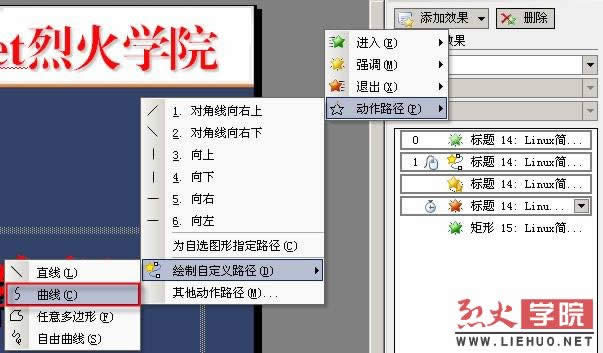
图1
然后再次点击“添加效果→强调→放大/缩小”,完成后双击动画列表中的“放大/缩小”项,在设置面板中注意将“尺寸”由默认的“150%”改为“50%”或其它合适的比例,将“动画文本”项由默认的“按字母”改为“整批发送”(图2)。
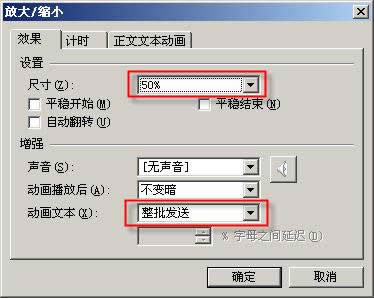
图2
接着再为大号标题设置一个效果为“消失”的退出项,即完成了大标题移动和消失的效果。接着选中右上角的小号标题,依次点击“添加效果→进入→出现”为其添加“出现”的进入效果。
最后调整一下各个效果出现的时机,大号标题移动的时机为“单击时”,放大/缩小效果的时机为“之前”,这样就可以在移动的同时逐渐缩小,“消失”的时机设置为“之后”,即大标题移动到指定位置后消失,而小号标题出现的时机为“之后”,即大号标题移动到指定位置并消失后,小号标题即刻出现。
至此,整个标题移动效果制作完毕,快点击播放按钮,看看效果如何吧。
最终效果见附件示例文档:效果示例.ppt
GIF模拟效果:
 在中国大陆,金山软件公司在政府采购中多次击败微软公司,现的中国大陆政府、机关很多都装有WPS Office办公软件。
在中国大陆,金山软件公司在政府采购中多次击败微软公司,现的中国大陆政府、机关很多都装有WPS Office办公软件。关键词: WPS演示容易制作标题移位的动画效果